Na sequência do artigo sobre Como abrir o Chrome com determinadas páginas fixas, decidi criar um script que tenta simplificar o processo e ainda produz um resultado final bastante melhor. Através deste script, o utilizador poderá ter um novo atalho no menu principal e, também, um atalho para o Gnome-do, ou outro qualquer programa que arranque aplicações, de uma maneira bastante mais simples e rápida que a descrita no referido artigo.
Basicamente este artigo dá a conhecer um script que programei que cria um atalho de uma aplicação para o Gnome. Ou seja, não só cria um atalho para o Chrome alternativo como também torna esse atalho numa aplicação para o Gnome. Isso significa que esse atalho será visível pelas várias aplicações que executam novas aplicações, nomeadamente o menu principal do Gnome e o Gnome-Do (a única maneira que utilizo para abrir novas aplicações).
O funcionamento do script parece um pouco complicado, no entanto, decidi fazer da maneira mais simples e perceptível possível. Como foi apenas decidido por mim, se recomenda alguma maneira mais simples de inserção das várias páginas a abrir, refira-a nos comentários deste blog pois estarei receptivo a novas sugestões.
Depois de executar este script, irá ter acesso a um novo atalho com o nome “Alternative Chrome”. Tal como referido acima, esse atalho estará disponível no Gnome-do e no menu principal do Gnome em Internet→Alternative Chrome.
Execução do script
O processo de execução do script e da escolha das páginas a abrir no arranque do Google Chrome é todo feito ao mesmo tempo e será descrito nos pontos abaixo. Entretanto, e antes de explicar esses mesmos pontos, depois de executar o script, tal como referido acima, terá acesso a um atalho do Google Chrome alternativo que irá abrir as páginas que escolheu. Se quiser editar essas páginas a abrir, basta ou executar novamente este script tal como referido nos pontos de instalação apresentados abaixo ou então editando o ficheiro: ~/.bin/ChromePined.sh.
Antes de apresentar os passos a seguir, recomendo vivamente que leia o artigo na íntegra e só depois proceda à execução dos passos a seguir para poder ter um link alternativo do Google Chrome:
- Faça download deste script;
- Abra o terminal na pasta onde guardou o script (se não sabe como fazer isso, visite esta página);
- Escreva o seguinte no terminal para indicar ao seu Ubuntu que o script que fez download é um ficheiro executável:
- Depois de definir o ficheiro como um executável, basta executá-lo em modo administrador no terminal. Não precisa de pôr o comando “sudo” pois ele irá pedir automaticamente a password do seu Ubuntu:
Logo a seguir à execução do script será aberta uma janela que basicamente tem uma linha (referida neste artigo) que executa o Google Chrome com uma determinada quantidade de abas fixas e com umas determinadas páginas de Internet. Ora o que precisa de fazer, basicamente, é editar essa linha, com as páginas que você pretende que o novo atalho abra e modificar o número de abas a fixar, ou seja, o número de páginas que definiu.
Para perceber melhor veja por exemplo a imagem acima que define o Google Chrome com 3 abas fixas que contêm as páginas seguintes: ubuntued, gmail e Google.
Atenção: No caso do Ubuntued, que é um site de referência e que todo o material disponibilizado nele é sempre bem analisado, não há problema de executar um script em modo administrador. No entanto, recomendo que veja sempre o que vai executar em modo administrador, pois pode ser algum virus ou algo semelhante que pode danificar gravemente o seu computador, visto que lhe está a dar privilégios para fazer o que quiser. Assim, sempre que executar um script em modo administrador, tenha o cuidado de apenas executar material de sites de referência ou então, se perceber bem o código, abra o ficheiro e veja se pode danificar ou não o seu Ubuntu.


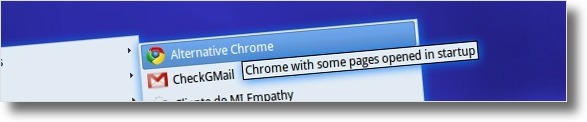
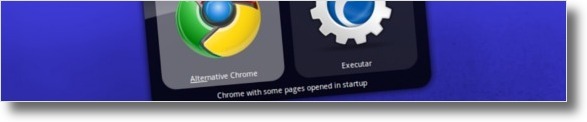
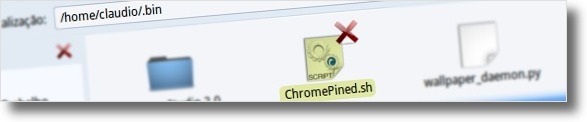
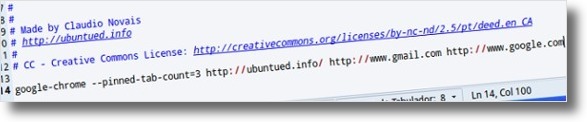








Concordo com essa última nota! Aliás, houve um situação concreta de alguns protectores de ecrã do GnomeLook que tinham vírus.
Podias ter feito este artigo alguns dias antes :D
Obrigado pelas excelentes dicas que nos têm proporcionado!!